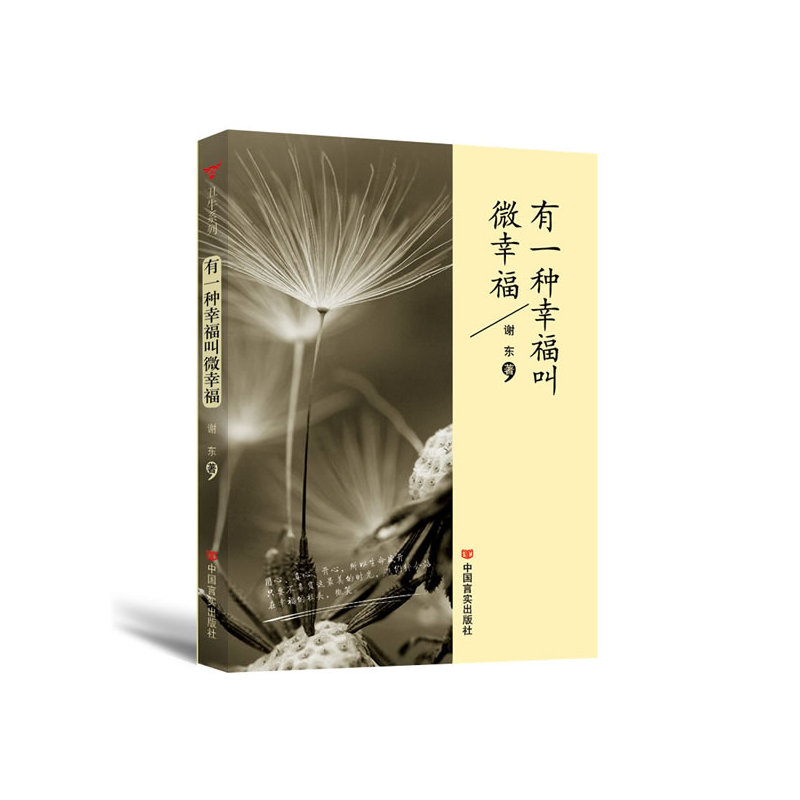一、怎么录制电脑屏幕?
要在电脑上录制屏幕,可以使用电脑的内置录屏工具来录制的,具体的操作步骤如下:
电脑:华硕天选FA506IV && MacBook Pro
系统:Windows 10 && macOS Catalina
软件:QuickTime Player 10.5
1、按下组合键,按下键盘上的win+G键。
2、设置输入输出声音,打开了系统录屏功能,点击设置输入,输出声音。
3、点击按钮开始录制,点击录制按钮开始录制即可。
方法2
1、点击播放器的文件菜单,打开QuickTime播放器,点击上方的文件菜单。
2、点击新建屏幕录制,点击下拉菜单上的新建屏幕录制选项。
3、点击录制按钮,选择好区域后点击录制按钮即可。
二、电脑自带录屏快捷键
如果你的电脑刚好是win系统的话,可以选择使用win+G键盘,使用Xbox中的录屏功能。
其中系统自带的也有一些录屏快捷键:
win+G:打开游戏录制的工具栏;
Win+Alt+G:录制最后时刻的游戏活动;
Win+Alt+R:开始/停止录制键;
Win+Alt+PrintScreen:录屏时的截屏键;
Win+Alt+T:显示/隐藏录制计时器;

Win+Alt+M:开始/停止麦克风录制。
win10系统录屏适用于一般的录屏,如果有更高要求的录屏可以下载一个点击这里直接下载—>>嗨格式录屏大师,嗨格式录屏大师能够满足用户的众多录屏需求,集电脑屏幕录制、音画同步录制、娱乐游戏、在线课程等功能等于一体。直接在首页中选择自己需要的模式。像经常需要录制游戏视频,就选择游戏模式。
在打游戏的时候电脑录屏快捷键的辅助能提高录屏的效率,选择模式后对录屏的具体参数进行设置,点击左下角的设置,会看到一个快捷键设置。根据自己电脑的使用习惯进行设置即可。有开始结束、截屏、暂停、开启关闭摄像头等功能的快捷键,重点是可以随心所欲设置哪个功能设置什么快捷键,也是很贴心了这个功能。
三、电脑录屏的快捷键是什么?
以win10系统为例,电脑录屏的快捷键是win+G就能快速调动使用。题主问的应该是QQ聊天界面里,快速录屏的快捷键,应该是Ctrl+alt+s调动屏幕录制。除了电脑系统默认的快捷键,大家也可以通过自定义设置,更改快捷键,让录屏更加顺手。这里以嗨格式录屏大师为例进行讲解。
体验高效录屏,立即下载--->嗨格式录屏大师
步骤①:下载安装嗨格式录屏大师后,打开进入录制界面,选择录屏模式后,进入录屏界面。没有特殊要求的话,选择全屏录屏就可以了。
步骤②:点击左下角的设置按钮,选择快捷键一栏,大家可以根据自己的使用习惯,自定义设置相关快捷键即可,
步骤③:完成设置后,检查系统声音和麦克风声音是否正常。确认无误后,点击右边的红色“开始按钮”即可开启录屏。
以上就是对电脑录屏快捷键的回答。快捷键的使用,不仅可以提高效率,节省时间,也能让录屏成为一种享受。嗨格式录屏大师作为一款专业的录屏软件,简洁的界面,傻瓜式的操作,强大的录制功能,轻松编辑录制视频与水印功能,带来高效、易用、稳定的用户体验。
四、电脑上哪个键是录屏 电脑录屏快捷键组合
1、已经升级了 Windows 10,可以按快捷键 「Win + G」用内置软件进行录屏。
但如果之前错过了 Win 10 免费升级,还有一种方法:让 Microsoft PowerPoint 来帮忙。
2、另一种方法就是常用的 PPT。
不知道大家发现没有,在「插入」栏的最右边有一个工具叫做 「屏幕录制」。
点击它,选择好录制区域,以及是否录制音频、是否需要出现光标,点击录制按钮「●」或者按快捷键「Win + Shift + R」,倒计时三秒后就开始录制了。
录制时将自动隐藏 PowerPoint 的窗口,只保留上方的控制栏,点击结束按钮「■」或者按快捷键「Win + Shift + Q」即可结束。
录制的视频会自动插入到 PPT 当前页中,点击鼠标右键可以对视频进行简单「修剪」,或是美化「样式」;也可以另存为媒体文件,默认 MP4 格式。
用 PowerPoint 录屏最大的好处在于,不知道下载哪个录屏软件好的时候, 它显得直接明了,又没有附加任何广告。
而且,在用 PPT 做一些动作演示时,录制好过程直接插入幻灯片中,会比用图片说明更加简单易懂,还能加上一些外框、阴影让它更美观,是比较方便的。